编辑点评:家庭网盘软件
拾光坞云盘专门为电视用户打造的一个客户端,拾光坞需要使用遥控器来操作,支持在电视上更加方便的浏览存储的照片,快速进行传输,空间非常大,不用担心内存满,支持无限设备使用,更加便捷的管理家里的照片和视频,有需要拾光坞电视版本的快来免费下载。
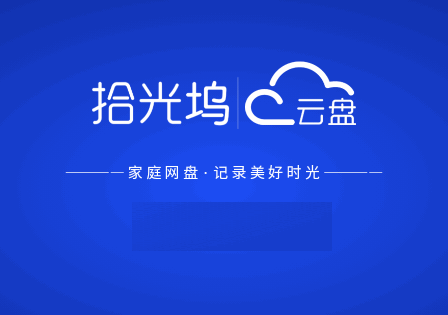
拾光坞app怎么用
1、先在本站下载拾光坞tv版安装到电视上。
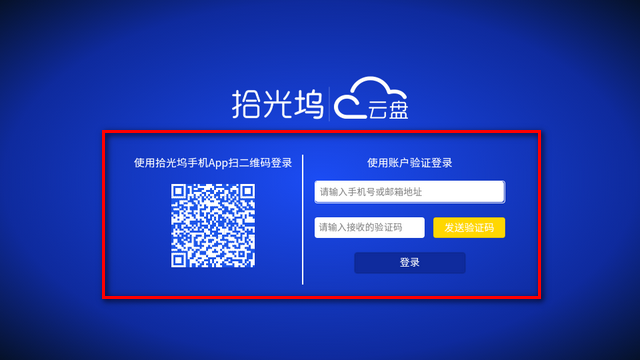
2、打开软件后,使用账号验证码登录,也可直接使用app扫码登录。

3、登录进入后,选择‘添加设备’后,扫描拾光坞云盘背后的二维码,完成云盘绑定。
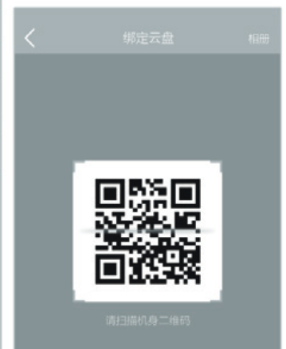
拾光坞云盘操作方法
1、关机:长按云盘电源键3秒,待电源指示灯变红,云盘处于关机状态。
2、重启:快速短按一次云盘电源键,待指示灯常亮后,云盘重启完成。
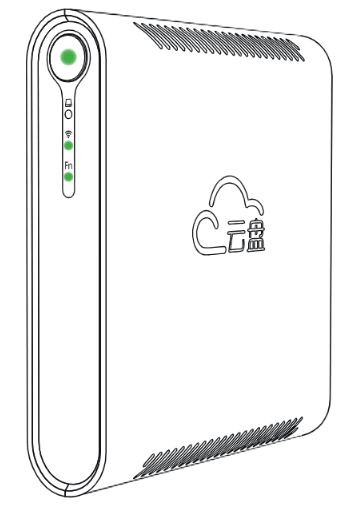
3、云盘初次使用需要自动更新最新固件,联网通电后请等待10分钟,电源指示灯、网络指示灯、系统指示灯熄灭后常亮,再进行下一步操作。
拾光坞app可以安装在电视上吗
可以的,不过需要注意一定要选择拾光坞tv版下载后再安装。
安装方法:
1、创维安装教程
①访问应用商店:打开创维电视的应用商店,搜索"应用调试"并下载。
②输入密码:打开“应用调试并输入密码69573028”。
③下载并安装:在该应用中找到之前拷贝的APK文件,选中APK文件并点击安装。
④打开应用:安装完成后,即可在电视上找到并打开应用。

2、三星安装教程
说明:三星电视的Tizen系统不支持直接安装APK文件,但可以直接在系统自带浏览器直接搜索下载地址,即可立即使用。
开启开发者模式:
①进入电视设置,找到“关于电视”或“系统信息”。
②连续点击“软件版本”或“型号名称”多次(通常是7次),直到出现“开发者模式已启用”的提示。
允许未知来源应用:
①返回设置主菜单,找到“开发者选项”。
②在其中开启“允许未知来源应用”的权限。
使用U盘安装:
①插入包含APK文件的U盘。
②通过“文件管理器”或“媒体中心”找到APK文件并进行安装。
3、小米安装教程
方式一:
①连接U盘:将包含APK文件的U盘插入小米电视的USB接口。
②访问文件管理:打开电视,在主界面找到“文件管理器”。导航到U盘,找到APK文件。
③安装应用:点击APK文件,按照电视提示完成安装。
方式二:
①访问高清播放器:如果没有弹出移动储存设备的提示,遥控器找到我的应用程序下的【高清播放器】 ;
②遥控选择【设备】标签,找到【移动存储设备】;
③安装应用:打开移动存储设备,找到安装包完成安装。
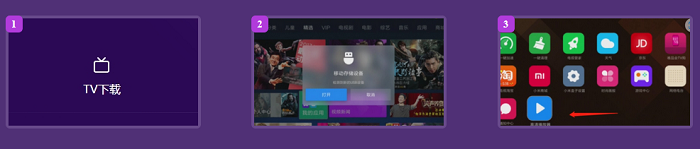
4、酷开安装教程
(1)连接U盘:将U盘插入电视USB口;
(2)安装应用:
①在电视主界面选择【应用】——【应用搜索】,然后输入“小程序”的首字母XCX,将小程序下载安装到电视上。
②安装完成后把U盘插到电视上面(忽略电视自动的弹窗),然后打开小程序app,需要输入密码,密码是55559510。(此时需要外接个键盘)
③成功输入密码后,选择左上角【U盘安装】,系统自动扫描U盘上的安装包。
④扫描出文件后直接打开并安装。

5、康佳安装教程
(1)连接U盘:将U盘插入电视USB口;
(2)安装应用:
①将U盘插到电视的USB接口。在【我的应用】里找到【文件管理】。
②选择打开General U盘,点击右上角的三条杠,展开该设置菜单。遥控器连续按五下菜单键,会弹窗提示【APK#####】。此时,U盘安装的限制已被解除。
③重新找到安装包进行安装。
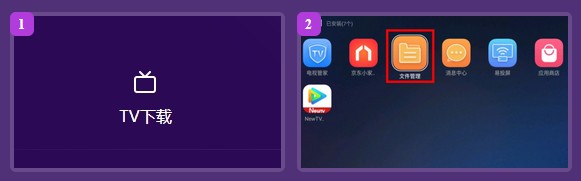
6、索尼安装教程
①将U盘连接到索尼电视,显示“U盘已连接”后点击确定;
②在应用助手允许访问文件,找到apk文件后确认安装即可。
7、海信安装教程
(1)准备工作
①确保您的电视已连接到Wi-Fi网络,以便后续操作和下载。
②请准备一个U盘,点击上方【下载】按钮,下载APK文件至U盘,并删除.apk后缀(重要步骤)。
(2)安装教程
①连接U盘:将U盘插入电视USB口;
②安装应用:在电视应用中找到U盘助手,点开并找到需要安装的软件,按照电视提示完成安装。
8、长虹安装教程
(1)准备工作
①确保您的电视已连接到Wi-Fi网络,以便后续操作和下载。
②请准备一个U盘(一定要USB3.0以上的U盘),点击上方【下载】按钮,下载APK文件至U盘。
(2)安装教程
连接U盘:将U盘插入电视USB口;
安装应用:
①找到【我的】-【媒体中心】,进入媒体中心U盘,进入U盘选择我们要装的软件。
②可以看到apk文件正确读出来后点击安装即可。

9、夏普安装教程
(1)准备工作
①确保您的电视已连接到Wi-Fi网络,以便后续操作和下载。
②请准备一个U盘,点击上方【下载】按钮,下载APK文件至U盘。
③还需下载一个ARE.wpk文件:http://down.tvapk.com/data/1606/yunos_dspj.zip
(2)安装教程
①将U盘连接到电视,打开电视的多媒体播放选择【装应用】 。
②在U盘里找到下载好的ARE.wpk文件进行安装,之后会自动联网下载相关文件和安装安卓运行环境 。
③原本U盘中不支持安装的安卓apk就可以通过用【多媒体播放器】进行安装。

注意事项
①确保电视与U盘之间的连接稳定。
②在安装未知来源的应用之前,请确保电视已经允许安装未知来源的应用。
③如果电视默认设置了“禁止外接设备接入”或“禁止安装第三方应用”,请在设置中修改相关选项。
④如果在安装过程中遇到问题,请参考电视的官方帮助文档或联系电视品牌的客服支持。
10、投影仪安装教程
提示:以下是一个通用的安装教程,适用于大多数智能投影仪品牌,包括极米、当贝、坚果、小米等。这个教程涵盖准备工作、安装APK文件以及注意事项,适用于大多数投影仪品牌和型号。
(1)连接U盘:将装有APK文件的U盘插入投影仪的USB接口。
(2)打开文件管理器:
①按遥控器上的“主页”按钮,进入主界面。
②选择并打开“文件管理器”或“多媒体中心”。具体选项名称可能有所不同,但通常在“应用”或“工具”菜单中能找到。
(3)查找并打开U盘: 在文件管理器中选择“外部设备”或“USB设备”,找到并打开U盘。
(4)安装APK文件:
①在U盘中找到之前拷贝的APK文件并点击安装。
②安装完成后,可以选择“打开”直接启动应用,或者返回主界面在“应用”中找到并打开新安装的影视TV软件。
注意事项
①如果在安装过程中遇到任何问题,首先检查U盘和APK文件是否损坏,尝试重新下载APK文件并重新安装。
②确认投影仪已启用“允许安装未知来源的应用”。
为什么选择拾光坞app
小巧便携、USB即插即用
千兆网口、有线WIFI全支持
SATA硬盘直连、HDMI输出
内置Docker、创意随心所欲
拾光穿透、一键远程访问其他设备
内置外网穿透不限速、无需配置上手即用


 网易云音乐app正版
网易云音乐app正版 菜鸟app客户端
菜鸟app客户端 美团官方手机客户端
美团官方手机客户端 uc浏览器app官方正版
uc浏览器app官方正版 抖音极速版app正版
抖音极速版app正版 手机百度app官方版
手机百度app官方版 爱奇艺app最新客户端
爱奇艺app最新客户端 快手2025最新版官方正版
快手2025最新版官方正版 美图秀秀手机官方版
美图秀秀手机官方版 钉钉手机版app
钉钉手机版app




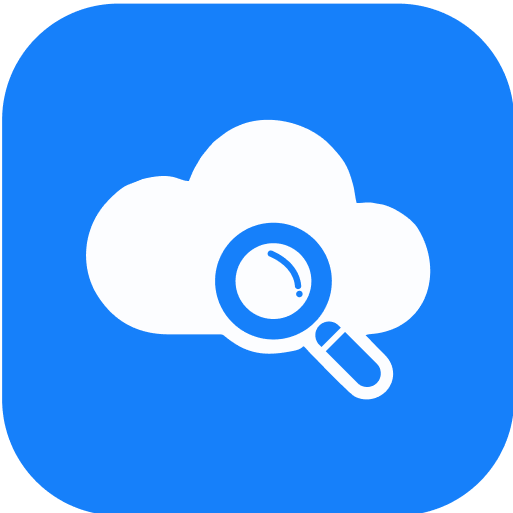
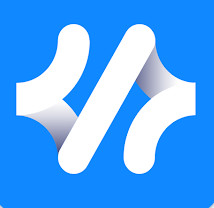


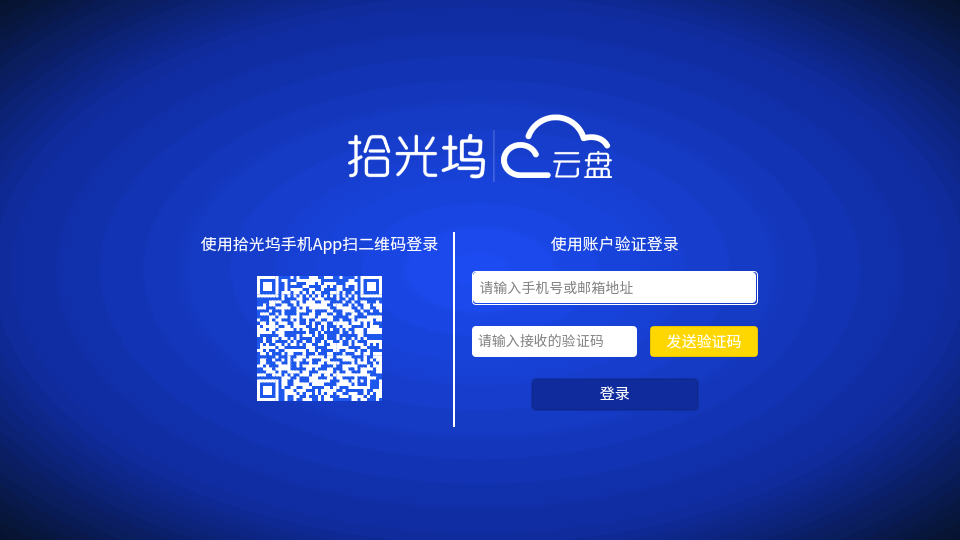

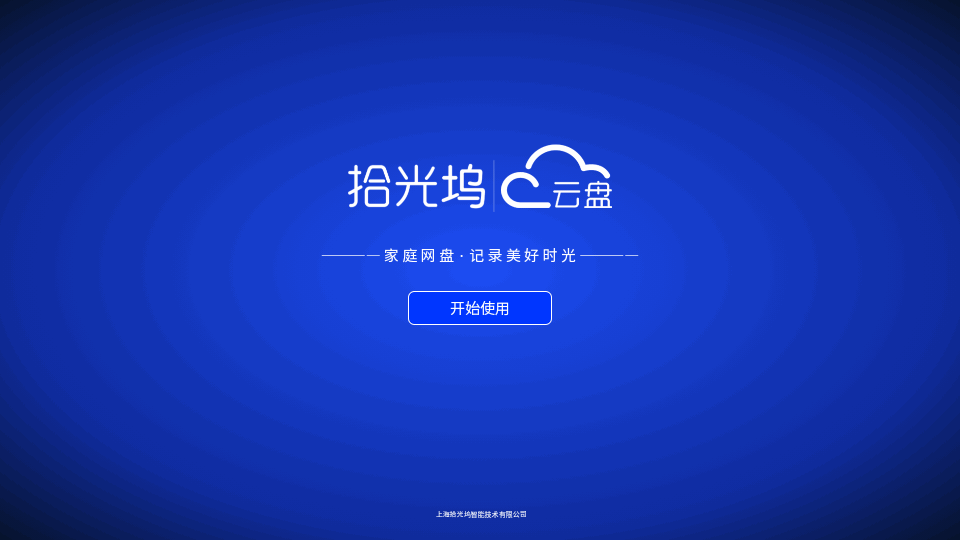
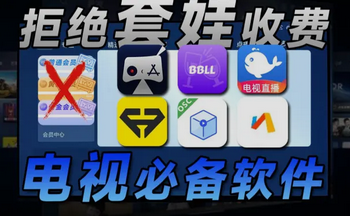


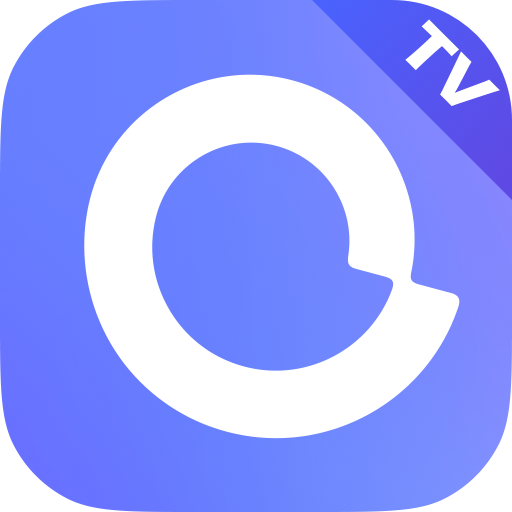

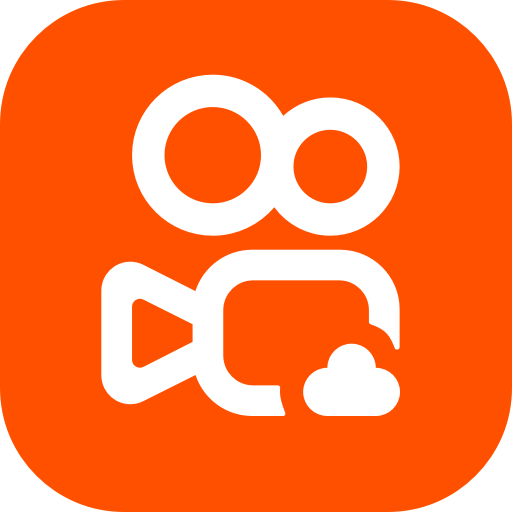


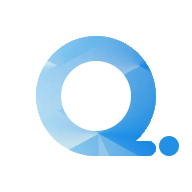 轻榴浏览器app最新版2025v1.0.8 手机版
轻榴浏览器app最新版2025v1.0.8 手机版 555免费云盘v12.556 最新版
555免费云盘v12.556 最新版 simple云盘v2.10 最新版
simple云盘v2.10 最新版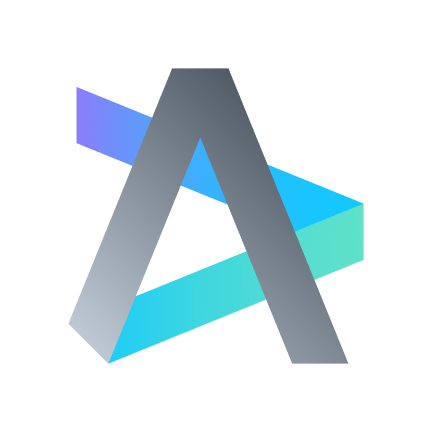 锐捷星耀手机客户端1.9.12 安卓版
锐捷星耀手机客户端1.9.12 安卓版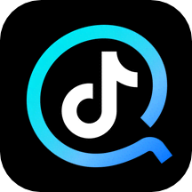 抖音搜索精简版v1.0 免费版
抖音搜索精简版v1.0 免费版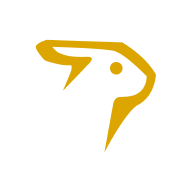 兔子浏览器官方版v1.1.0 安卓版
兔子浏览器官方版v1.1.0 安卓版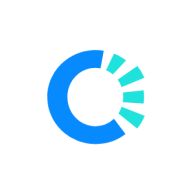 鲨鱼下载器app高级版v1.0.3 安卓版
鲨鱼下载器app高级版v1.0.3 安卓版 鲨鱼浏览器官方版安卓版v8.6.1 手机版
鲨鱼浏览器官方版安卓版v8.6.1 手机版 汇应用商店v3.0.0 安卓版
汇应用商店v3.0.0 安卓版 App Lounge第三方谷歌市场v2.10.1 安卓版
App Lounge第三方谷歌市场v2.10.1 安卓版 Zapstore0.1.6 手机版
Zapstore0.1.6 手机版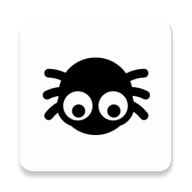 Didu浏览器app最新版v1.0.2 免费版
Didu浏览器app最新版v1.0.2 免费版 沉浸浏览器手机版v1.0.0 安卓版
沉浸浏览器手机版v1.0.0 安卓版 DuckDuckGo搜索引擎v5.220.0 最新版
DuckDuckGo搜索引擎v5.220.0 最新版 IzzyOnDroid开源仓库v0.13 最新版
IzzyOnDroid开源仓库v0.13 最新版 酷应用商店app最新版v1.5 安卓版
酷应用商店app最新版v1.5 安卓版 纳米搜索app官方版v1.1.0 安卓版
纳米搜索app官方版v1.1.0 安卓版 WebAPP应用市场v1.1 最新版
WebAPP应用市场v1.1 最新版 Qu浏览器v1.0.0.7 安卓版
Qu浏览器v1.0.0.7 安卓版 啵啵浏览器v1.2 安卓最新版
啵啵浏览器v1.2 安卓最新版 开心手机数据大师app会员版v5.8.0 安卓版
开心手机数据大师app会员版v5.8.0 安卓版 大小: 24.6M
大小: 24.6M
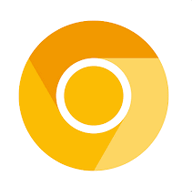




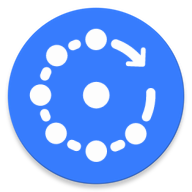

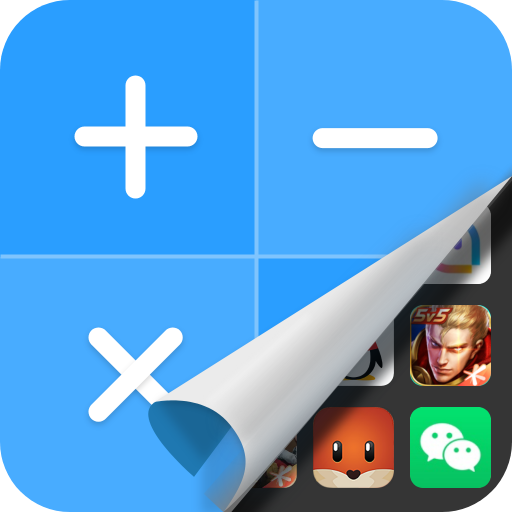
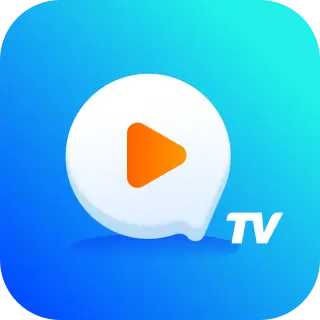
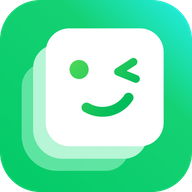

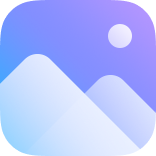


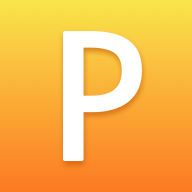


 手机dj软件
手机dj软件 宝妈兼职平台哪个靠谱
宝妈兼职平台哪个靠谱 免费主题图标下载
免费主题图标下载 抠图软件
抠图软件 中国信通院全球网测app最新版
中国信通院全球网测app最新版
 正弦工具箱小天才版
正弦工具箱小天才版
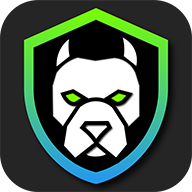 反间谍app汉化版免费版
反间谍app汉化版免费版
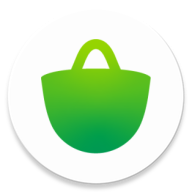 Bazaar应用市场
Bazaar应用市场
 北辞弱网内部版2024最新版本
北辞弱网内部版2024最新版本
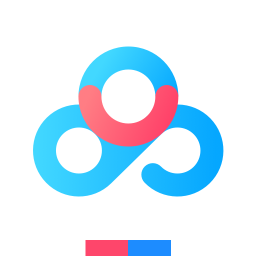 百度网盘官方版
百度网盘官方版
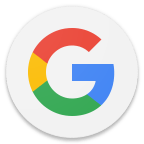 Google搜索官方正版
Google搜索官方正版
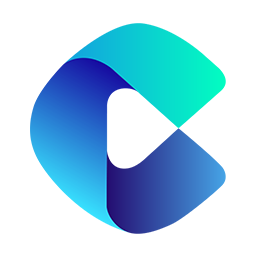 多御浏览器手机版
多御浏览器手机版
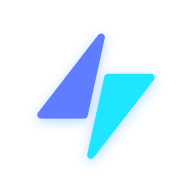 360极连快传软件
360极连快传软件
 中国联通云盘app
中国联通云盘app
热门评论
最新评论